फिक्स एपिक गेम्स लॉन्चर ठीक से प्रदर्शित नहीं हो रहा है या खाली दिखाई देता है
एपिक गेम्स(Epic Games) गेमर्स के लिए सबसे लोकप्रिय गेमिंग प्लेटफॉर्म में से एक है। पीसी गेमर्स (Gamers)एपिक गेम्स स्टोर(Epic Games Store) से गेम खरीद सकते हैं और उन्हें अपनी गेम लाइब्रेरी में जोड़ सकते हैं। कभी-कभी, एपिक गेम्स लॉन्चर खाली दिखाई देता है या गलत तरीके से प्रदर्शित होता(Epic Games Launcher appears blank or displays incorrectly) है जिसके कारण उपयोगकर्ता आराम से गेम नहीं खेल सकते हैं। यह आमतौर पर गलत डीपीआई(DPI) या डिस्प्ले सेटिंग्स के कारण होता है । यदि यह समस्या आपके कंप्यूटर पर होती है, तो यह पोस्ट इसे ठीक करने में आपकी सहायता कर सकती है।
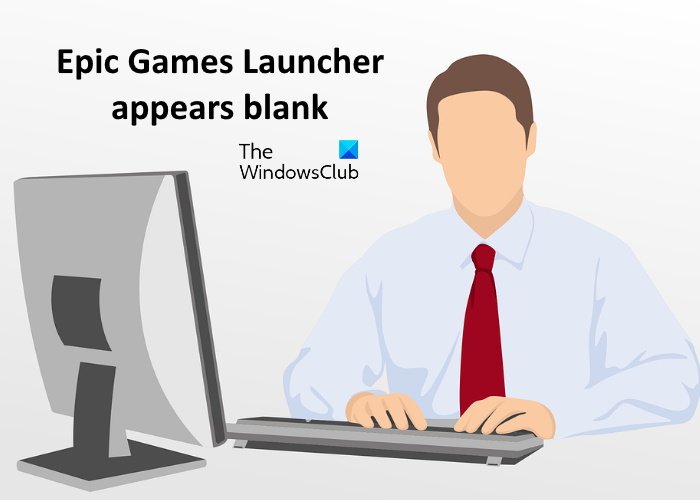
एपिक गेम्स लॉन्चर(Epic Games Launcher) ठीक से प्रदर्शित नहीं हो रहा है या खाली दिखाई देता है
एपिक (Epic) गेम्स (Games) लॉन्चर(Launcher) पर गलत या रिक्त प्रदर्शन समस्या को हल करने के लिए इन सुधारों को आज़माएं :
- एपिक गेम्स लॉन्चर का वेब कैश साफ़ करें।
- अपने ऑनबोर्ड ग्राफ़िक्स कार्ड का उपयोग करें।
- Windows संगतता समस्या निवारक चलाएँ(Run Windows Compatibility Troubleshooter) ।
- उच्च डीपीआई सेटिंग्स बदलें।
- अपने सिस्टम BIOS को अपडेट करें।
अब, आइए इन समस्या निवारण विधियों पर गहराई से नज़र डालें।
1] एपिक गेम्स लॉन्चर का वेब कैश साफ़ करें
क्योंकि समस्या आपके सिस्टम पर अचानक आ गई है, एपिक (Epic) गेम्स(Games) लॉन्चर का वेब कैश अपराधी हो सकता है। कैश साफ़ करने से समस्या ठीक हो सकती है।
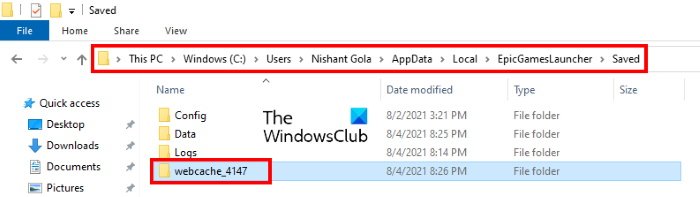
उसी के लिए चरण नीचे सूचीबद्ध हैं:
- एपिक गेम्स लॉन्चर(Epic Games Launcher) बैकग्राउंड में चलता है। इसलिए(Hence) , सबसे पहले, आपको लॉन्चर से पूरी तरह से बाहर निकलना होगा। इसके लिए सिस्टम ट्रे में (System Tray)एपिक गेम्स लॉन्चर(Epic Games Launcher) आइकन पर राइट-क्लिक करें और एग्जिट(Exit) पर क्लिक करें ।
- अब आपको लोकल(Local) फोल्डर को ओपन करना है। इसके लिए रन(Run) कमांड बॉक्स लॉन्च करें और %localappdata% टाइप करें और फिर ओके पर क्लिक करें।
- वहां, आपको एपिक गेम्स लॉन्चर(Epic Games Launcher) फोल्डर मिलेगा । खोलो इसे।
- अब, सेव(Save) फोल्डर को खोलें और फिर वेबकैश(webcache) फोल्डर को डिलीट करें।
- अपने कंप्यूटर को पुनरारंभ करें और जांचें कि क्या समस्या ठीक हो गई है।
2] अपने जहाज पर ग्राफिक्स कार्ड का प्रयोग करें
विंडोज 10 लैपटॉप एक ऐसी सुविधा के साथ आते हैं जिसके उपयोग से आप किसी भी ऐप को ऑनबोर्ड ग्राफिक्स कार्ड(Graphics Card) का उपयोग करने के लिए बाध्य कर सकते हैं । डिस्प्ले से संबंधित समस्याओं को हल करने के लिए आप इस ट्रिक को एपिक (Epic) गेम्स (Games) लॉन्चर के साथ लागू कर सकते हैं।(Launcher)
ऐसा करने के लिए कदम नीचे सूचीबद्ध हैं:
- ग्राफिक्स सेटिंग्स खोलें।
- सूची से क्लासिक ऐप चुनें।
- अपने कंप्यूटर से एपिक (Epic) गेम्स (Games) लॉन्चर(Launcher) निष्पादन योग्य फ़ाइल का चयन करें ।
- (Click)विकल्प(Options) पर क्लिक करें और फिर ग्राफिक्स वरीयता के रूप में पावर सेविंग चुनें।(Power)
- सहेजें पर क्लिक करें और बाहर निकलें।
नीचे, हमने इन चरणों का विस्तार से वर्णन किया है।
1] डेस्कटॉप(Desktop) पर राइट-क्लिक करें(Right-click) और फिर डिस्प्ले सेटिंग्स(Display Settings) चुनें ।
2] दाएँ फलक को नीचे स्क्रॉल करें और (Scroll)ग्राफ़िक्स सेटिंग्स(Graphics Settings) चुनें ।
3] वरीयता(Choose an app to set preference) ड्रॉप-डाउन मेनू सेट करने के लिए ऐप चुनें में क्लासिक ऐप(Classic app) विकल्प चुनें।
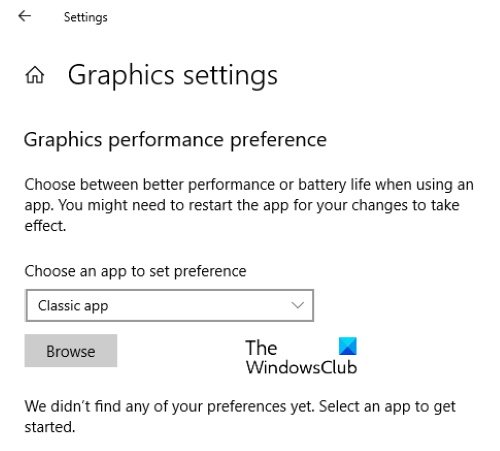
4] क्लासिक ऐप विकल्प चुनने के बाद, ब्राउज़(Browse) बटन पर क्लिक करें और निम्न स्थान पर जाएं। वहां, आपको एपिक (Epic) गेम्स (Games) लॉन्चर(Launcher) निष्पादन योग्य फ़ाइल मिलेगी। इसे चुनें और Add बटन पर क्लिक करें।
C:\Program Files (x86)\Epic Games\Launcher\Engine\Binaries\Win64
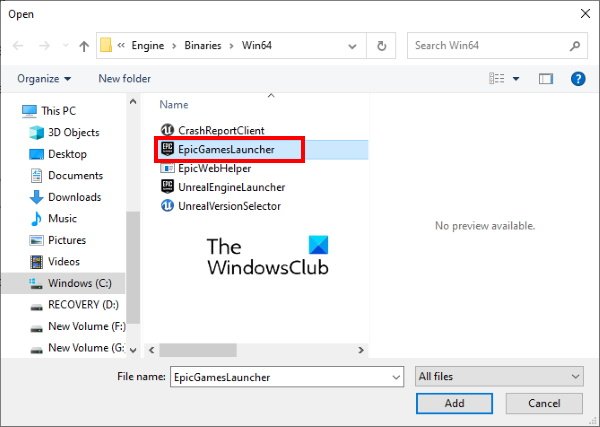
5] अब, विकल्प(Options) पर क्लिक करें और पावर सेविंग(Power Saving) चुनें । इसके बाद सेव पर क्लिक करें(Save) ।
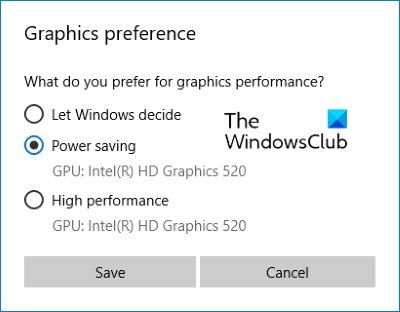
6] सेटिंग(Settings) ऐप बंद करें और एपिक गेम्स लॉन्चर(Epic Games Launcher) लॉन्च करें और देखें कि समस्या ठीक हो गई है या नहीं।
3] Windows संगतता समस्या निवारक चलाएँ(Run Windows Compatibility Troubleshooter)
Microsoft Windows विभिन्न प्रकार के समस्या निवारण टूल के साथ आता है। जब कोई समस्या होती है, तो इन समस्या निवारण उपकरणों को चलाने से त्रुटि ठीक हो सकती है। आप Windows संगतता समस्या निवारक(Windows Compatibility Troubleshooter) चला सकते हैं और देख सकते हैं कि क्या यह एपिक (Epic) गेम्स (Games) लॉन्चर(Launcher) रिक्त स्क्रीन समस्या को ठीक करता है।
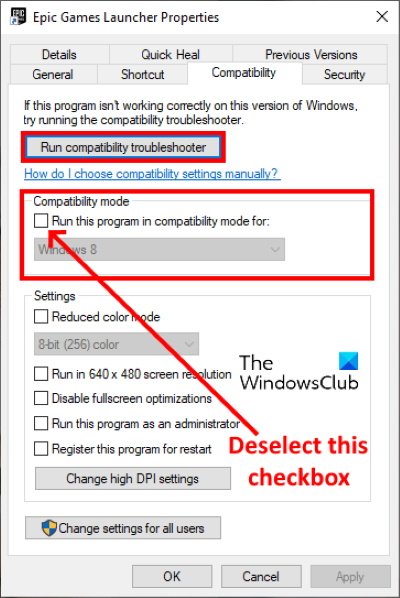
कृपया नीचे दिए गए चरणों का पालन करें:
- (Right-click)डेस्कटॉप(Desktop) पर एपिक (Epic) गेम्स (Games) लॉन्चर(Launcher) आइकन पर राइट-क्लिक करें और गुण चुनें।
- (Click)संगतता(Compatibility) टैब पर क्लिक करें और फिर संगतता(Compatibility) मोड अनुभाग के अंतर्गत चेकबॉक्स को अचयनित करें । उसके बाद, रन संगतता समस्या निवारक(Run compatibility troubleshooter) बटन पर क्लिक करें।
- जब प्रोग्राम संगतता समस्यानिवारक(Program Compatibility Troubleshooter) लॉन्च किया जाता है, तो अनुशंसित सेटिंग्स आज़माएं(Try recommended settings) पर क्लिक करें ।
- अब, प्रोग्राम का परीक्षण(Test the program) करें पर क्लिक करें । यदि आपको UAC(UAC) प्रॉम्प्ट मिलेगा , तो हाँ(Yes) पर क्लिक करें । उसके बाद, विंडोज(Windows) प्रोग्राम का परीक्षण करेगा। जब परीक्षण पूरा हो जाए, तो अगला(Next) क्लिक करें ।
- अगली स्क्रीन पर, समस्या निवारक आपसे पूछेगा कि समस्या ठीक हो गई है या नहीं। जांचें कि एपिक (Epic) गेम्स(Games) लॉन्चर अभी भी खाली दिखाई देता है या नहीं। यदि समस्या ठीक हो जाती है, तो हाँ क्लिक करें, इस प्रोग्राम के लिए इन सेटिंग्स को सहेजें(Yes, save these settings for this program) और समस्या निवारक से बाहर निकलें। लेकिन अगर समस्या अभी भी बनी रहती है, तो नहीं का चयन करें, विभिन्न सेटिंग्स का उपयोग करके पुनः प्रयास करें(No, try again using different settings) ।
- अगली स्क्रीन पर, प्रोग्राम के खुलने वाले चेकबॉक्स का चयन करें, लेकिन सही ढंग से प्रदर्शित नहीं होता है(The program opens but doesn’t display correctly) और अन्य सभी विकल्पों को अचयनित करता है। इसके बाद नेक्स्ट(Next) पर क्लिक करें ।
- अब, त्रुटि संदेश के बगल में स्थित चेकबॉक्स का चयन करें, जिसमें कहा गया है कि प्रोग्राम को 256 रंगों या 8-बिट रंग मोड(Error message saying the program needs to run in 256 colors or 8-bit color mode) विकल्प में चलाने की आवश्यकता है और बाकी विकल्पों को अचयनित करें। अगला क्लिक करें(Click Next) ।
- हां का चयन करें , विभिन्न सेटिंग्स(Yes, try again using different settings) विकल्प का उपयोग करके पुन: प्रयास करें और फिर अगला क्लिक करें।
- अब, फिर से प्रोग्राम का परीक्षण करें पर क्लिक करें और परीक्षण(Test) समाप्त होने पर अगला क्लिक करें। (Next)मुद्दा अब तय किया जाना चाहिए।
- हाँ(Yes) चुनें , इस प्रोग्राम विकल्प के लिए इन सेटिंग्स को सहेजें, और समस्या निवारक को बंद करें।
अपने कंप्यूटर को पुनरारंभ करें और एपिक (Epic) गेम्स (Games) लॉन्चर(Launcher) लॉन्च करें । अब, समस्या को ठीक किया जाना चाहिए। यदि नहीं, तो अगले सुझाव का प्रयास करें।
4] डीपीआई सेटिंग्स बदलें
यदि समस्या निवारक समस्या को ठीक नहीं करता है, तो आप एपिक (Epic)गेम्स (Games)लॉन्चर के लिए (Launcher)डीपीआई(DPI) सेटिंग्स को बदलने का प्रयास कर सकते हैं ।
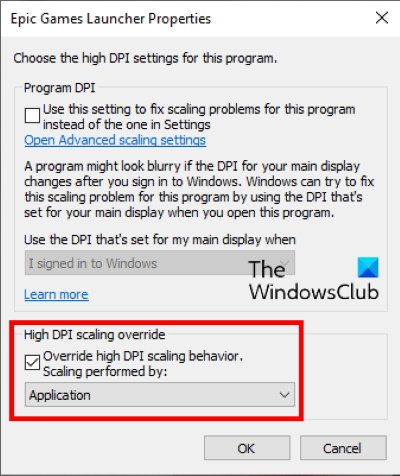
हमने नीचे उसी के लिए चरणों को सूचीबद्ध किया है:
- (Right-click)अपने डेस्कटॉप(Desktop) पर एपिक (Epic) गेम्स (Games) लॉन्चर(Launcher) आइकन पर राइट-क्लिक करें और गुण(Properties) चुनें ।
- संगतता(Compatibility) टैब पर क्लिक करें और फिर उच्च डीपीआई सेटिंग्स बदलें(Change high DPI settings) पर क्लिक करें ।
- अब, उच्च डीपीआई स्केलिंग व्यवहार(Override high DPI scaling behavior) विकल्प को ओवरराइड करें के बगल में स्थित चेकबॉक्स का चयन करें और ड्रॉप-डाउन मेनू में एप्लिकेशन का चयन करें।(Application)
- सेटिंग्स को सहेजने के लिए ओके पर क्लिक करें।
अब, जांचें कि क्या एपिक (Epic) गेम्स (Games) लॉन्चर(Launcher) अभी भी खाली दिखाई देता है या समस्या ठीक हो गई है।
5] अपने सिस्टम BIOS को अपडेट करें
यदि ऊपर वर्णित सभी सुधारों का प्रयास करने के बावजूद, समस्या बनी रहती है, तो आपके सिस्टम BIOS को अपडेट(updating your system BIOS) करने से समस्या ठीक हो सकती है।
उम्मीद है ये मदद करेगा।
एपिक गेम्स इंस्टॉल क्यों नहीं हो रहा है?
आप कई कारणों से एपिक गेम्स इंस्टॉलेशन त्रुटियों का अनुभव कर सकते हैं, जैसे धीमा या अस्थिर इंटरनेट कनेक्शन, अनुमति के मुद्दे, आदि। जब आप (Epic Games installation errors)एपिक (Epic) गेम्स(Games) इंस्टॉलेशन त्रुटि का सामना करते हैं, तो पहले एपिक (Epic) गेम्स (Games) लॉन्चर(Launcher) को बंद करें और फिर इसे एक व्यवस्थापक के रूप में चलाएं। इसके अलावा आप कुछ और चीजें भी आजमा सकते हैं, जैसे:
- जांचें कि आपने इंस्टॉलेशन फोल्डर को पढ़ने या लिखने की एक्सेस दी है या नहीं।
- खेल की स्थापना स्थान बदलें।
- निर्माता की वेबसाइट से अपने ग्राफिक्स कार्ड(Graphics Card) ड्राइवरों को अपडेट करें।
मेरा एपिक (Epic) गेम्स (Games) लॉन्चर(Launcher) गेम क्यों नहीं दिखाता है?
एपिक (Epic) गेम्स (Games) लॉन्चर(Launcher) आपको निम्नलिखित मामलों में इंस्टॉल किए गए गेम नहीं दिखाता है:
- आपके पास एक से अधिक एपिक (Epic) गेम्स(Games) खाते हैं और आपने दूसरे खाते से एपिक (Epic) गेम्स(Games) में लॉग इन किया है।
- यदि आपने अपने एपिक (Epic) गेम्स(Games) खाते पर गेम को वापस कर दिया है, तो आप धनवापसी नीति के कारण इसे डाउनलोड नहीं कर पाएंगे।
- यदि खेल सीमित समय के लिए उपलब्ध था। उदाहरण के लिए, यदि आपने गेम का बीटा संस्करण डाउनलोड किया है, तो इसकी समयावधि समाप्त होने के बाद इसे आपकी लाइब्रेरी से स्वचालित रूप से हटा दिया जाएगा।
- आप अपने गेम को सक्रिय करने के लिए जिस कोड का उपयोग कर रहे हैं, उसे डेवलपर द्वारा धोखाधड़ी के रूप में रिपोर्ट किया गया है। ऐसे में आपको उस रिटेलर से संपर्क करना चाहिए जिससे आपने गेम खरीदा है।
- यदि आपने अपनी गेम लाइब्रेरी में कोई फ़िल्टर लागू किया है, तो लॉन्चर(Launcher) आपको सभी गेम नहीं दिखाएगा।
समस्या के निवारण के लिए आप निम्न चीज़ें आज़मा सकते हैं:
- एपिक गेम्स लॉन्चर को पुनरारंभ करें।
- हाईड गेम लाइब्रेरी(Hide Game Library) विकल्प को अनचेक करें ।
1] एपिक गेम्स लॉन्चर को पुनरारंभ करें
एपिक गेम्स लॉन्चर(Epic Games Launcher) को पुनरारंभ करने की प्रक्रिया थोड़ी अलग है।
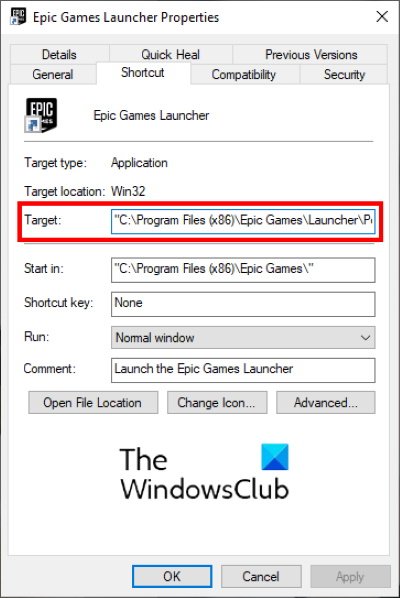
हमने नीचे दिए गए निर्देशों को सूचीबद्ध किया है:
- एपिक गेम्स लॉन्चर को बंद करें।
- अब, सिस्टम ट्रे पर क्लिक करें और (System Tray)एपिक (Epic) गेम्स (Games) लॉन्चर(Launcher) आइकन पर राइट-क्लिक करें , और बाहर निकलें(Exit) चुनें ।
- उसके बाद, आपको लॉन्चर के कमांड-लाइन तर्कों (यदि कोई हो) को साफ़ करना होगा। इसके लिए एपिक (Epic) गेम्स (Games) लॉन्चर डेस्कटॉप(Launcher Desktop) आइकन पर राइट-क्लिक करें और प्रॉपर्टीज(Properties) चुनें ।
- शॉर्टकट(Shortcut) टैब चुनें ।
- इसे केवल निष्पादन योग्य फ़ाइल का पथ प्रदर्शित करना चाहिए। यदि आपको कोई अन्य तर्क मिलते हैं, जैसे -http=wininet , तो उन्हें हटा दें।
- (Click Apply)सेटिंग्स को सेव करने के लिए अप्लाई पर क्लिक करें और फिर ओके पर क्लिक करें।
- अब, इसे चलाने के लिए एपिक (Epic) गेम्स (Games) लॉन्चर(Launcher) पर डबल-क्लिक करें ।
2] हाइड गेम लाइब्रेरी(Hide Game Library) विकल्प को अनचेक(Uncheck) करें
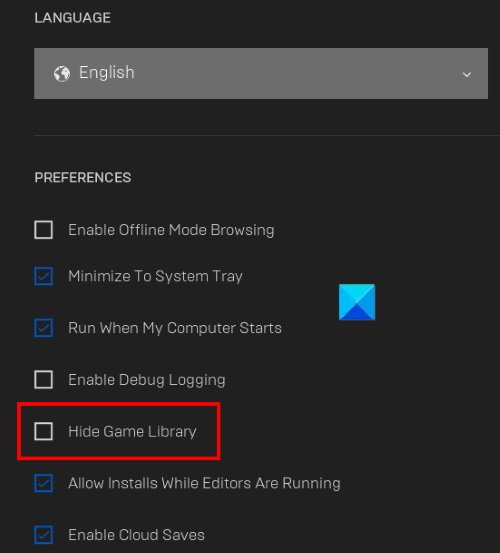
एपिक गेम्स लॉन्चर(Epic Games Launcher) में एक विकल्प होता है जिसे सक्षम करके आप अपनी गेम लाइब्रेरी को छिपा सकते हैं। हो सकता है कि आपने गलती से इस फीचर को इनेबल कर दिया हो जिसके कारण आपको यह समस्या आ रही हो। आप इसे एपिक गेम्स लॉन्चर की (Epic Games Launcher)सेटिंग(Settings) में देख सकते हैं । यदि विकल्प सक्षम है, तो चेकबॉक्स को अचयनित करें।
यही बात है।
संबंधित पोस्ट(Related posts) :
- एपिक गेम्स त्रुटि कोड LS-0003 . को ठीक करें(Fix Epic Games error code LS-0003)
- एपिक गेम्स लॉन्चर लॉगिन त्रुटियों को ठीक करें(Fix Epic Games Launcher login errors) ।
Related posts
विंडोज 11/10 पर एपिक गेम्स लॉन्चर लॉगिन त्रुटियों को ठीक करें
विंडोज 11/10 पर एपिक गेम्स लॉन्चर इंस्टालर त्रुटि 2503 और 2502 को ठीक करें
फिक्स एपिक गेम्स त्रुटि कोड AS-3: विंडोज 11/10 पर कोई कनेक्शन नहीं
विंडोज 11/10 पर एपिक गेम्स त्रुटि कोड IS-MF-01 और LS-0009 को ठीक करें
विंडोज 11/10 में एपिक गेम्स एरर कोड LS-0018 को ठीक करें
फिक्स Crypt32.dll विंडोज 11/10 में त्रुटि नहीं मिली या गायब है
फिक्स Minecraft Launcher वर्तमान में आपके खाते में उपलब्ध नहीं है
Minecraft लॉन्चर ब्लैक स्क्रीन समस्या को ठीक करने के 6 सर्वोत्तम तरीके
Windows 10 में Microsoft सॉलिटेयर संग्रह त्रुटि 101_107_1 ठीक करें
एपिक गेम्स एरर कोड 19007 को कैसे ठीक करें, कोड मौजूद नहीं है
NVIDIA GeForce अनुभव त्रुटि कोड को ठीक करें 0x0001
विंडोज 11/10 पर 1170000 त्रुटि में माइक्रोसॉफ्ट सॉलिटेयर साइन को ठीक करें
विंडोज 11/10 पर एपिक गेम्स एरर कोड LS-0003 को ठीक करें
विंडोज पीसी पर Xbox गेम इंस्टॉल करते समय त्रुटि कोड 0x80242022 ठीक करें
Microsoft सॉलिटेयर संग्रह खेलते समय Xbox Live त्रुटि 121010 को ठीक करें
विंडोज पीसी पर वैलोरेंट एरर कोड 31 और 84 को ठीक करें
विंडोज 10/11 पर पीसी गेम्स पर लैग को कैसे ठीक करें
बैटलई सेवा शुरू करने में विफल, ड्राइवर लोड त्रुटि (1450)
Microsoft सॉलिटेयर संग्रह खेलते समय Xbox Live त्रुटि 121003 को ठीक करें
फिक्स एपेक्स लीजेंड्स पीसी पर नहीं खुलेगा
